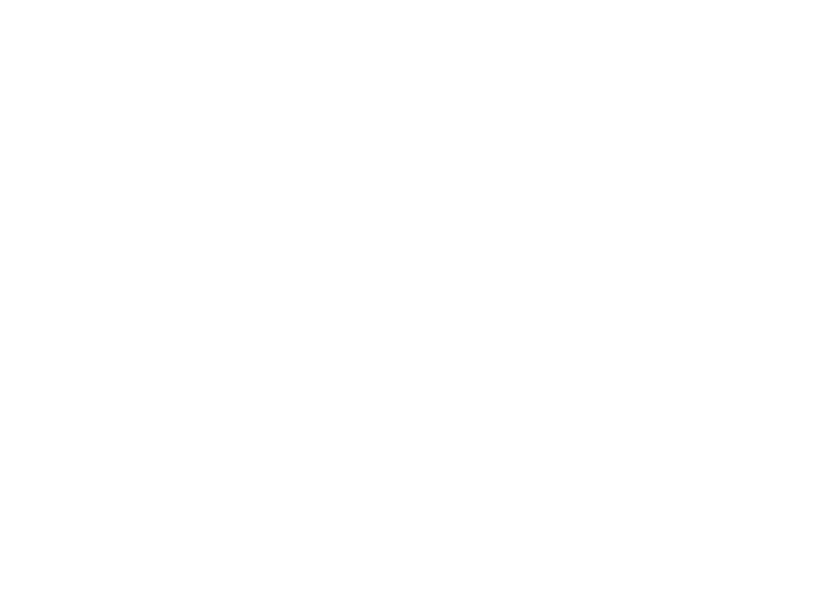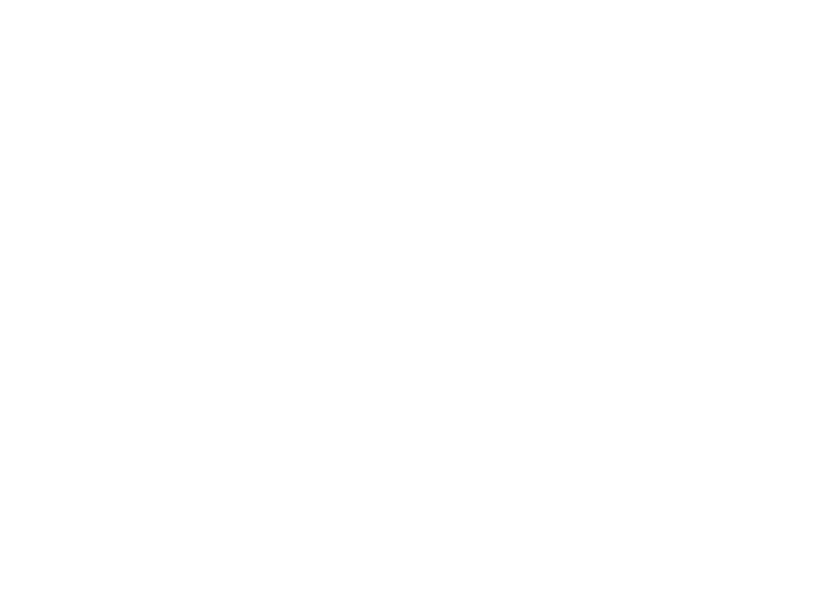
4
Spis treści
Blokowanie się komputera i problemy
z oprogramowaniem ............. 44
Korzystanie z narzędzi
serwisowych ................. 47
Program Dell Support Center....... 47
Komunikaty systemowe ........... 48
Narzędzie do rozwiązywania
problemów ze sprzętem........... 51
Program Dell Diagnostics ......... 52
Przywracanie systemu
operacyjnego ................ 57
Przywracanie systemu............ 58
Program Dell Factory Image
Restore ....................... 59
Ponowna instalacja systemu
operacyjnego................... 62
Uzyskiwanie pomocy........... 64
Pomoc techniczna i obsługa
klienta ........................ 65
DellConnect, usługa ............. 66
Usługi elektroniczne ............. 66
Automatyczna obsługa stanu
zamówienia .................... 68
Informacje o produkcie ........... 68
Zwroty produktów w celu dokonania
naprawy gwarancyjnej lub uzyskania
zwrotu pieniędzy ................ 69
Zanim zadzwonisz............... 70
Kontakt z firmą Dell .............. 72
Dodatkowe informacje i zasoby . . 73
Podstawowe dane techniczne.... 76
Dodatek ..................... 83
Uwaga dotycząca produktów firmy
Macrovision.................... 83
Informacje o standardzie NOM, czyli
oficjalnym standardzie meksykańskim
(tylko dla Meksyku) . . . . . . . . . . . . . . 84
Indeks....................... 85